发布时间:2016-07-20 14: 36: 41
ChemFinder是ChemDraw化学工具的重要插件之一,不仅可以进行化学物质的理化数据查询还可以自己建立ChemFinder数据库,而制作表单就是建立数库的第一步。学会建立数据库方法对整体把握ChemDraw使用方法有重大意义,下文将详细指导使用ChemFinder制作表单的步骤。
在使用ChemFinder制作表单之前,用户一定要熟悉了解ChemFinder主要工具的功能和操作方法,左侧一栏有9项主要工具,如下图所示:
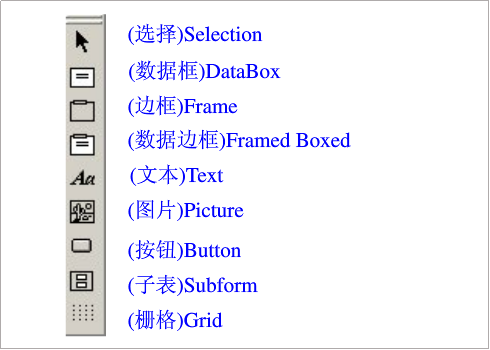
从上至下依次是选择工具、数据框工具、边框工具、数据边框工具、文本工具、图片工具、按钮工具、子表格工具以及栅格工具,使用方法很简单,根据需要选择某工具之后即可在表单窗口进行编辑。
1、新建表单:一般情况下打开ChemFinder就会自动生成起始表单,如果系统没有生成,用户单击File菜单的新建命令或者直接单击“新建按钮”来新建空白表单。
2、新建数据框:选择“数据框工具”并在原始表单窗口拖拉生成数据框,用同样的方法新建多个数据框。
3、数据框标记:所谓数据框标记就是为数据框命名以作区分,选择“文本工具”并在数据框附近拖拉生成文本输入框,输入数据库名称后单击OK按钮即可。
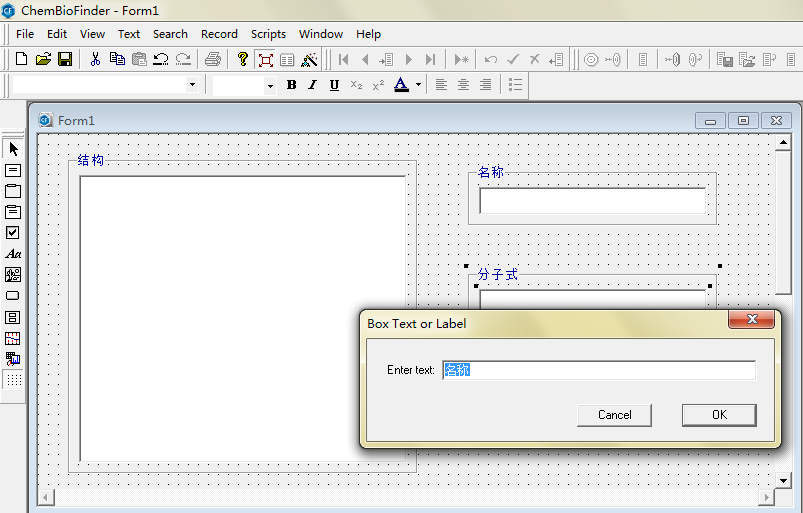
4、保存表单:表单制作完毕后,单击File的保存命令或者直接单击“保存”按钮,在弹出的对话框中输入表单名称mydb.cfx,默认保存为ChemFinder的.cfx格式,较老版本的ChemFinder可以保存为.cfw格式。
以上就是使用ChemFinder制作表单的4个步骤,看完本篇教程时候实践操作一遍可以巩固学习效果,更多关于ChemFinder数据库的使用教程请点击 如何使用ChemFinder查询反应产物 。
展开阅读全文
︾